Activer ou Désactiver la Protection des Fichiers de Windows

Comment activer ou désactiver la fonctionnalité Protection des Fichiers de Microsoft Windows en utilisant le Registre et d
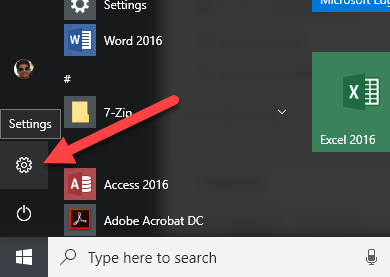
Avec la dernière version de Windows, Windows 10, vous pouvez désormais vous soucier moins de garder une trace de cette petite clé de produit embêtante qui est toujours si importante lors de l'activation de Windows. Normalement, vous n'en aurez jamais besoin de toute façon, mais il y a des cas où vous devez réinstaller Windows ou changer du matériel sur votre ordinateur et tout d'un coup Windows n'est pas activé.
J'ai récemment dû déplacer une copie de Windows 10 d'un ancien PC vers un nouveau et je ne savais plus où se trouvait ma clé de produit. Je ne l'avais pas sur l'ordinateur, sur un certificat ou même dans mon e-mail, donc j'étais un peu coincé. Après avoir discuté du problème avec Microsoft, ils m'ont dit que je pouvais simplement lier ma clé de produit à mon compte Microsoft, ce qui en ferait essentiellement une licence numérique.
Dans cet article, je vais vous montrer comment lier votre licence Windows à votre compte Microsoft à des fins de sauvegarde et de conservation. Vous ne l'utiliserez pas souvent, mais quand vous en aurez besoin, vous serez content qu'il soit là.
Lier la licence Windows au compte Microsoft
Évidemment, vous aurez besoin d'avoir un compte Microsoft déjà configuré pour utiliser cette fonctionnalité. Vous pouvez vous inscrire ici si nécessaire. Une fois que vous avez un compte, connectez-vous à Windows normalement (avec votre compte Microsoft ou votre compte local) et allez dans Démarrer puis Paramètres .
Ensuite, cliquez sur Mise à jour et sécurité .
Enfin, cliquez sur Activation dans le menu de gauche.
En haut, vous obtiendrez des informations sur l'édition de Windows que vous avez installée et si elle est activée ou non.
Si la clé de produit/licence peut être stockée dans votre compte Microsoft, vous verrez l' option Ajouter un compte Microsoft tout en bas. Cliquez sur Ajouter un compte et vous serez invité à vous connecter.
Si votre clé de produit ne prend pas en charge une licence numérique, vous ne verrez que deux autres lignes, Product ID et Product Key répertoriées, mais sans possibilité d'ajouter un compte Microsoft. Dans ces cas, il est très important que vous ne perdiez pas cette clé de produit car vous ne pouvez activer Windows qu'avec cette clé.
Une fois que vous avez lié votre compte, vous devriez maintenant voir que le message indique que Windows est activé avec une licence numérique liée à votre compte Microsoft .
Dans un prochain article, je vais vous montrer comment réactiver Windows à l'aide d'une licence numérique stockée dans votre compte Microsoft. Si vous avez des questions, n'hésitez pas à commenter. Prendre plaisir!
Comment activer ou désactiver la fonctionnalité Protection des Fichiers de Microsoft Windows en utilisant le Registre et d
Si vous ne pouvez pas modifier vos paramètres de souris sur Windows 10, mettez à jour ou réinstallez les pilotes de la souris. Ou exécutez l’outil de résolution des problèmes de matériel et de périphériques.
Découvrez comment utiliser WinMerge pour comparer des fichiers dans deux dossiers, afin de garantir l
HEIC est un format d
Découvrez comment modifier la taille de la police dans Windows 10 pour un affichage optimisé sur votre écran. Suivez nos étapes simples et efficaces.
Qu'est-ce qu'ApMsgFwd.exe sur Windows 10 et comment corriger l'erreur d'application ApMsgFwd.exe ? Utilisez Advanced System Optimizer ou exécutez cleanmgr et SFC /scannow.
Découvrez comment faire sortir votre PC du mode veille automatiquement à l
Pour définir une distribution Linux comme système par défaut dans WSL2 (sous-système Windows pour Linux 2), utilisez la commande wsl --setdefault DISTRO-NAME.
De nombreux utilisateurs ont signalé que Microsoft XPS Writer est introuvable sur leurs ordinateurs. En effet, vous devez activer manuellement l
Pour corriger l\
Pour autoriser un fichier ou une application qui a été bloqué par Microsoft Defender Antivirus, suivez ces étapes sur Windows 10.
Comment utiliser lapplication Apple iMessage pour envoyer et recevoir des messages sur votre PC Windows ou MacOS.
Découvrez comment protéger un dossier par mot de passe dans Windows 10 sans outils tiers en utilisant des méthodes simples et sécurisées. Ne laissez personne s
Découvrez comment vider le cache local dans Microsoft Teams et améliorer votre expérience utilisateur sur Windows 10. Suivez notre guide étape par étape pour une utilisation optimale.
Les versions précédentes de Windows 10 vous permettent de restaurer des fichiers et des dossiers à l
Découvrez comment activer les commandes NET SEND dans Microsoft Windows et les faire fonctionner efficacement.
Activez ou désactivez NumLock au démarrage de Windows en modifiant le registre et en suivant diverses méthodes.
Si votre ordinateur Windows 10 reste bloqué sur l\
Découvrez comment activer et désactiver les ports USB sur un PC Windows avec ces cinq méthodes différentes. Débloquez ou bloquez facilement les ports USB de votre PC.
Découvrez comment résoudre les erreurs 0xC1900200 et 0xC1900202 sur Windows 10. Assurez-vous que votre PC respecte les exigences minimales.
Si vous rencontrez des erreurs ou des pannes, suivez les étapes pour une restauration du système sous Windows 11 pour ramener votre appareil à une version précédente.
Si vous recherchez les meilleures alternatives à Microsoft Office, voici 6 solutions excellentes pour vous aider à démarrer.
Ce tutoriel montre comment créer une icône de raccourci sur le bureau Windows qui ouvre une invite de commandes à un emplacement de dossier spécifique.
Start11 est-il meilleur que la barre des tâches de Windows ? Découvrez certains des avantages clés que Start11 a sur la barre intégrée de Windows.
Découvrez plusieurs méthodes pour corriger une mise à jour Windows corrompue si votre machine rencontre des problèmes après l\
Avez-vous du mal à comprendre comment définir une vidéo comme économiseur d
Vous êtes agacé par la fonction Narrateur dans Windows 11 ? Apprenez à désactiver la voix du narrateur par plusieurs méthodes simples.
Essayer de maintenir plusieurs boîtes de réception peut être pénible, surtout si vous avez des emails importants dans les deux. Cet article vous apprendra comment synchroniser Microsoft Outlook avec Gmail sur PC et Mac Apple grâce à des étapes simples.
Si votre clavier ajoute des espaces doubles, redémarrez votre ordinateur et nettoyez votre clavier. Ensuite, vérifiez les paramètres de votre clavier.
Nous vous montrons comment résoudre l

























